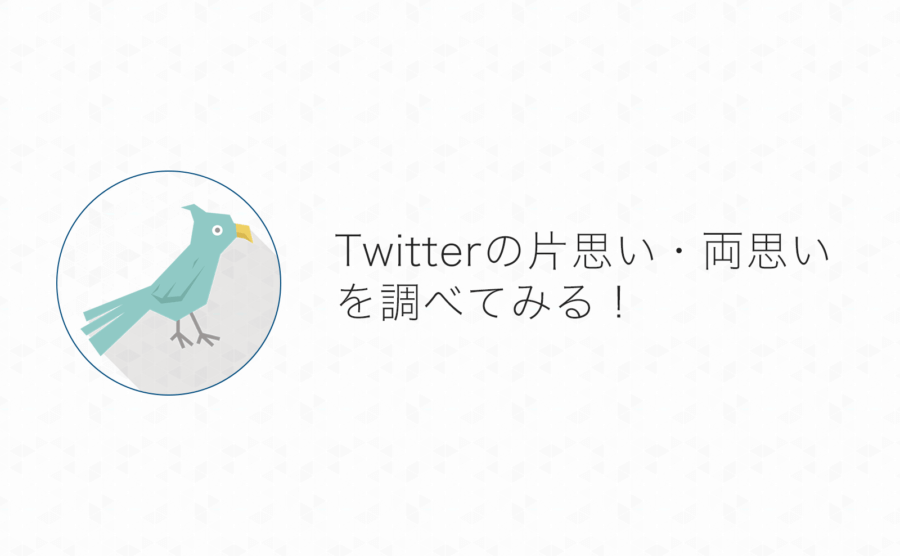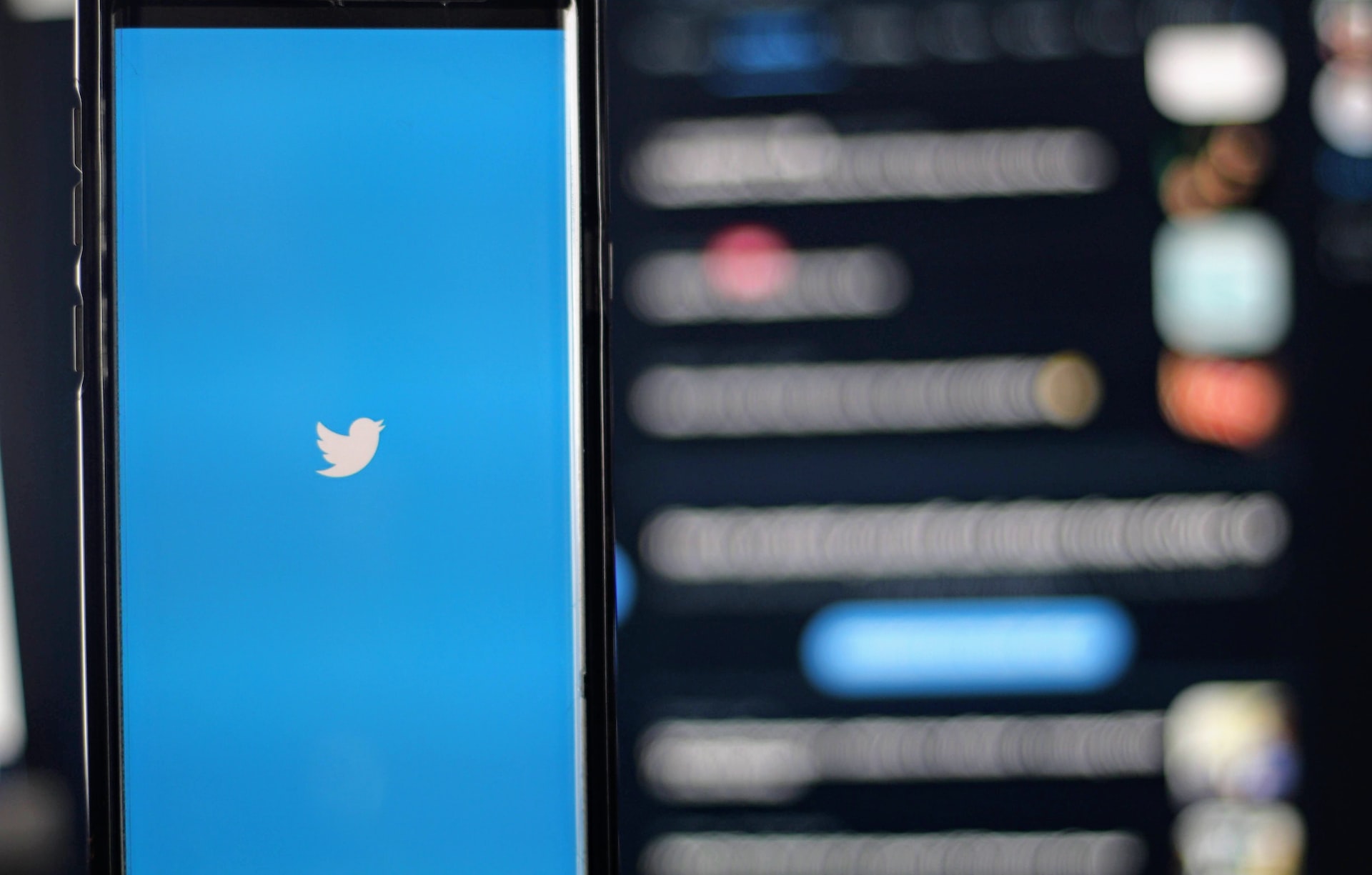定期的に「属性ごとにリスト作ろうかな〜」って思うけど、いざリストの編集をし始めると面倒になって結局やめてしまうのは私です。
そんなめんどくさがりやでもTwitterのリスト管理がめっちゃ楽になる「icotile 2」というサービスのレビューを以前書いていたのですが、その次期バージョンとなる「icotile 3」もなかなか便利なので紹介したいと思います!
フォローしている人を一覧で確認しながらTwitterのリストを整理できる「icotile 3」なら、めんどくさがり屋な僕でも簡単にTwitterのリスト整理がかなり楽にできました!
目次
残念ながら開発終了してしまうようです…
便利なサービスでしたが、開発を終了するとのアナウンスがありました。
まだ使えるようですが、そのうちサービスが使えなくなるようです。
フォローしている人を一覧で確認しながらリスト編集できる「icotile 3」が便利!
今まで、Twitterのリストの整理は、1人1人ちまちまと追加削除を繰り返していましたが、「icotile 3」ならフォローしている人を一覧で確認しながらリストの整理ができて便利です!
「あれ〜?この人なんの人だっけ…?」なんて、フォローしている人のプロフィールを確認しながらリスト編集しているとリスト編集とフォローしている人のプロフィールを行ったりきたりして大変ですよね…?
そんな煩わしさから開放されたような気持ちになれるサービスだと思います!
「icotile 3」のざっくり使い方
icotile 3を使ってリスト編集する方法についてざっくりとご紹介します。
まずはログイン
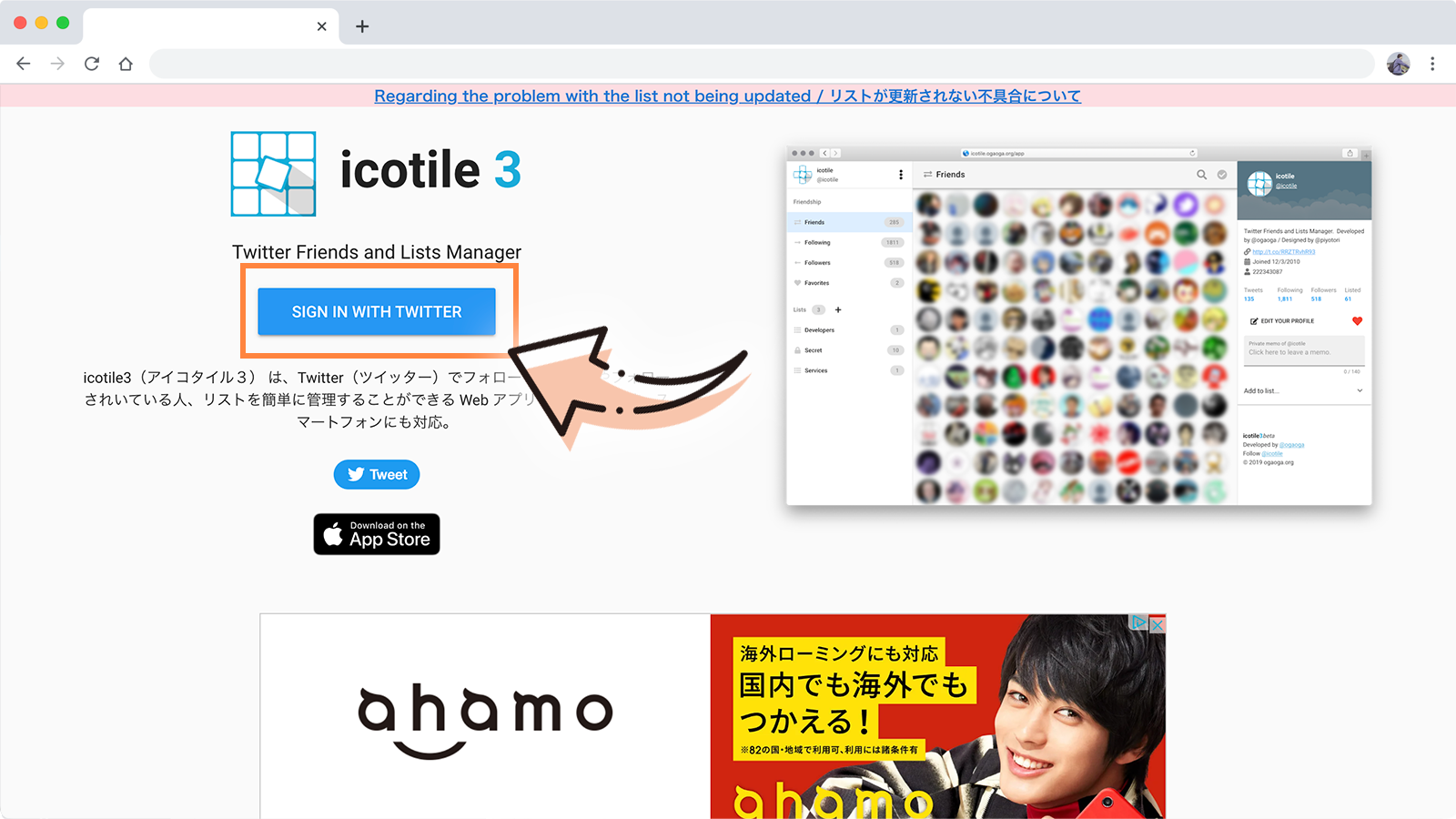
ログイン(サインイン)するためにはまず「SIGN IN WITH TWITTER」ボタンを押します。
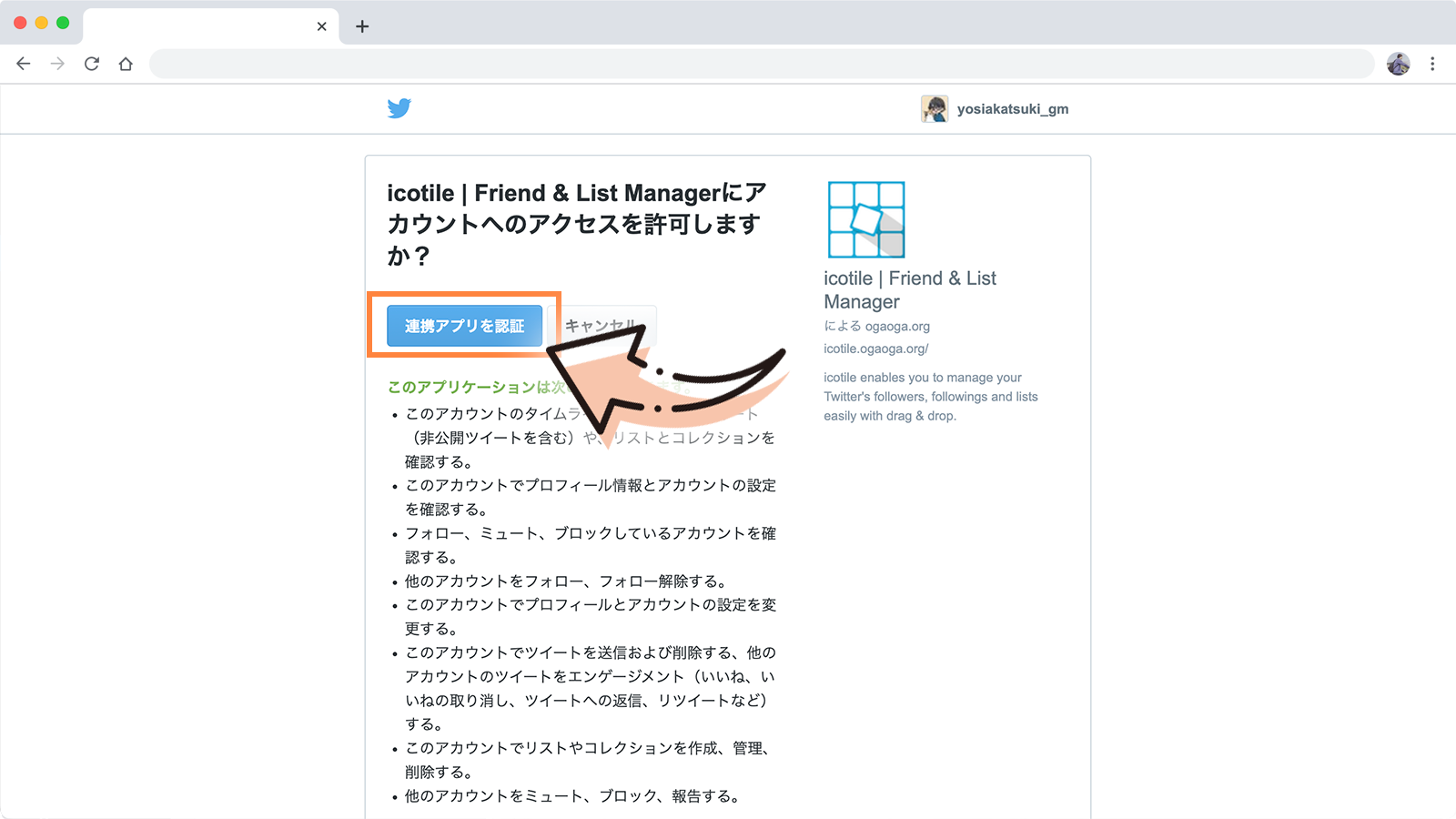
Twitterの連携アプリの認証画面が表示された場合は「連携アプリを認証」ボタンを押します。
メイン画面では相互フォロー・フォロー・フォロワー数などを確認できる
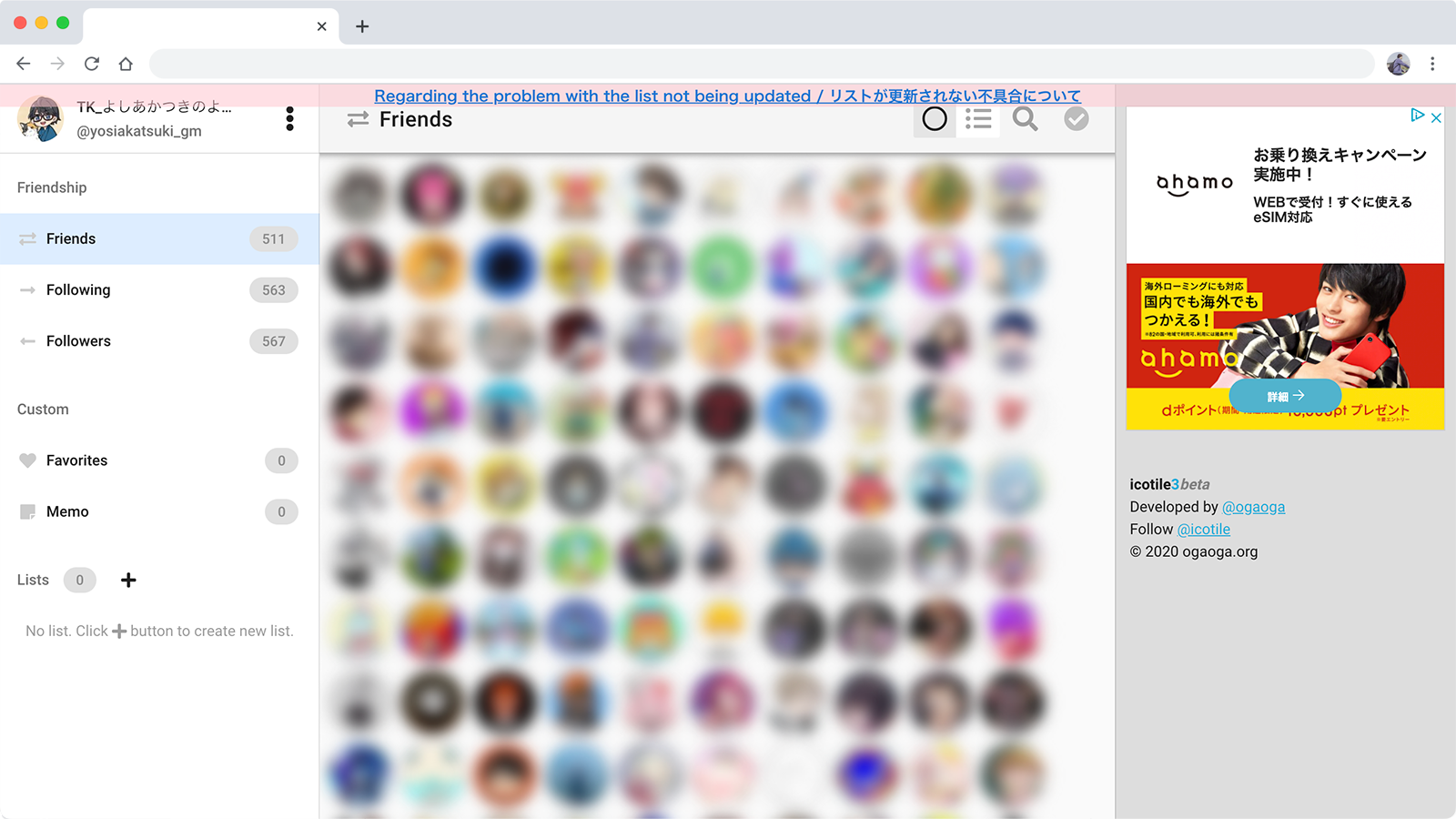
ログインが完了すると、真ん中にフォロー・フォロワーのアイコンがずらっと並び、左側に各種メニューが並びます。
左メニューからFriendsで相互フォロー、Followingでフォローしている人、Followersでフォロワーに絞り込んで表示もできます。
リストの追加
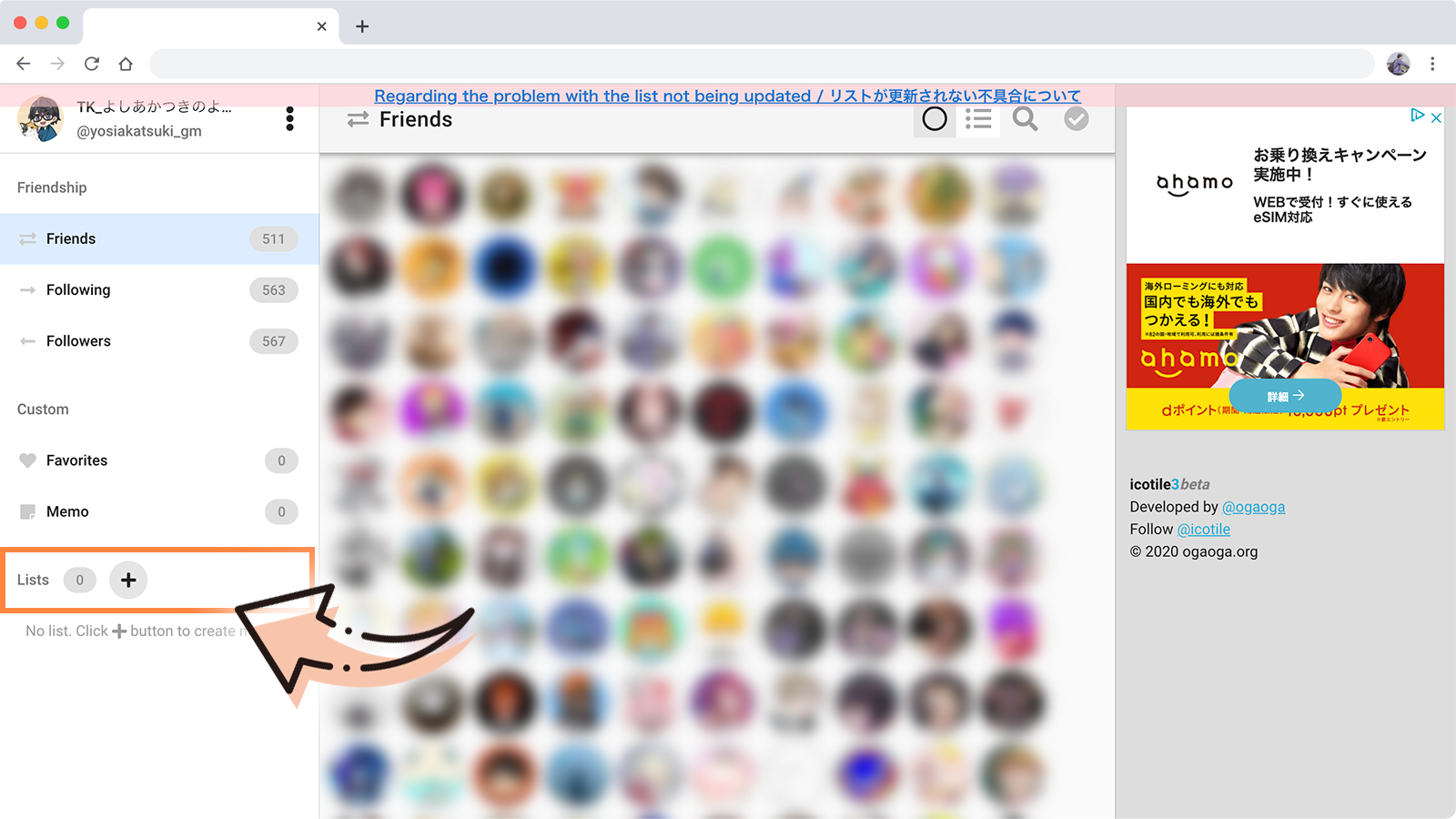
左下メニューの「Lists」からリストの新規作成もできます。
「+」ボタンをクリックしてリストを新規作成します。
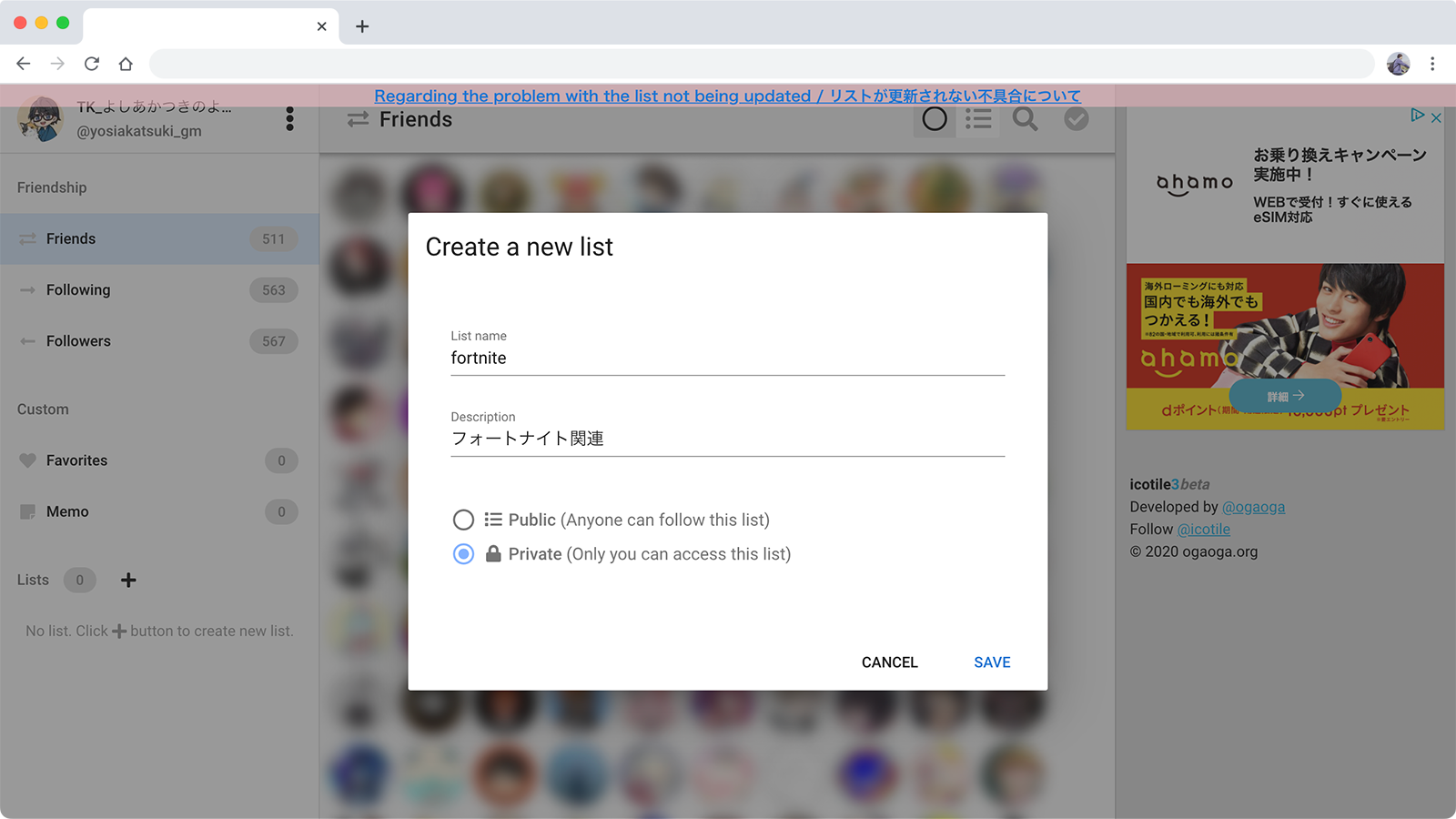
リスト名や説明文を入力して、公開・非公開を選んで「SAVE」をクリックすればリストの新規追加完了です!
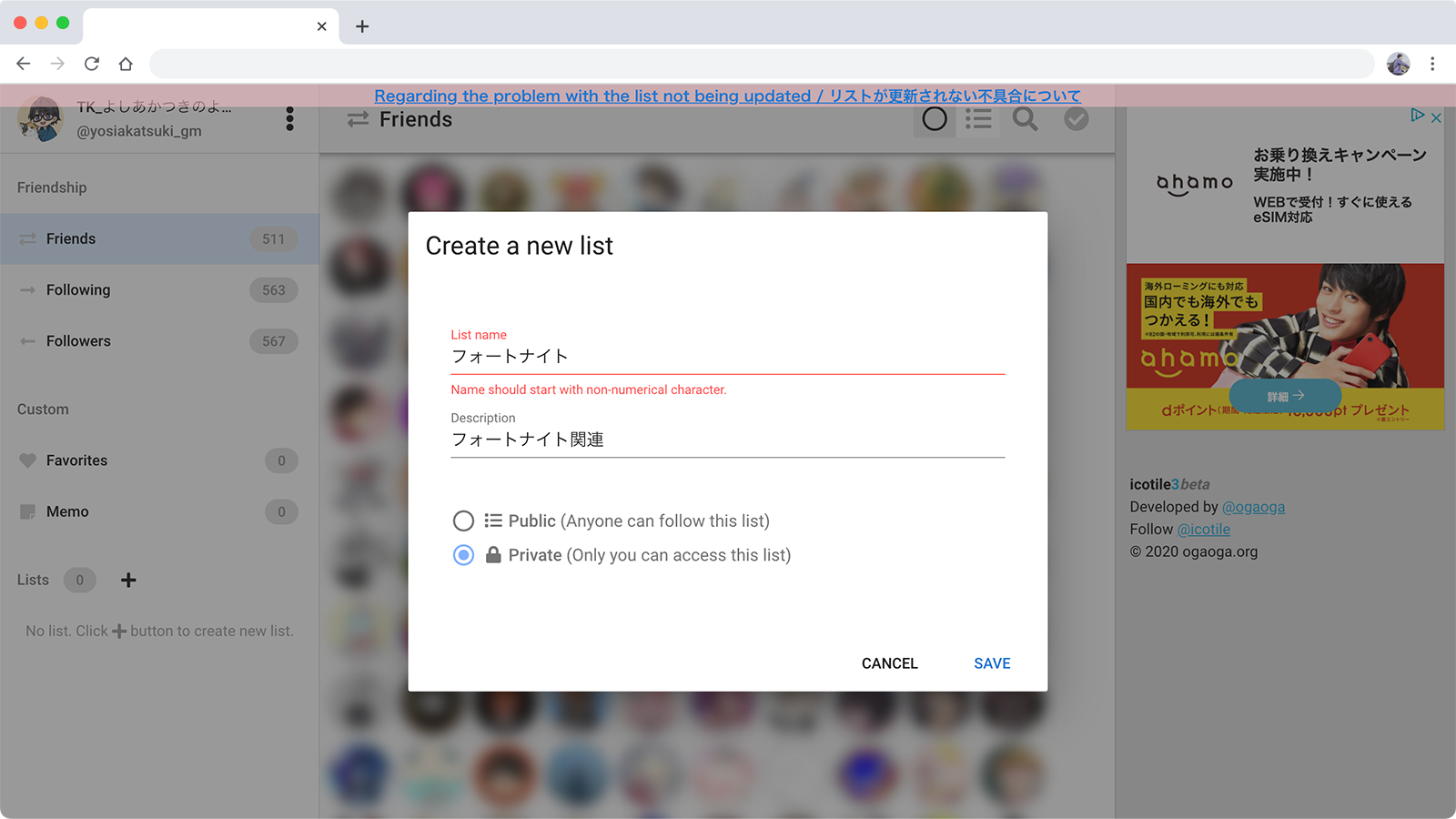
ただ、日本語のリスト名は入力エラーになってしまうため、先にTwitterでリストを作ってから編集をすると良さそうです。
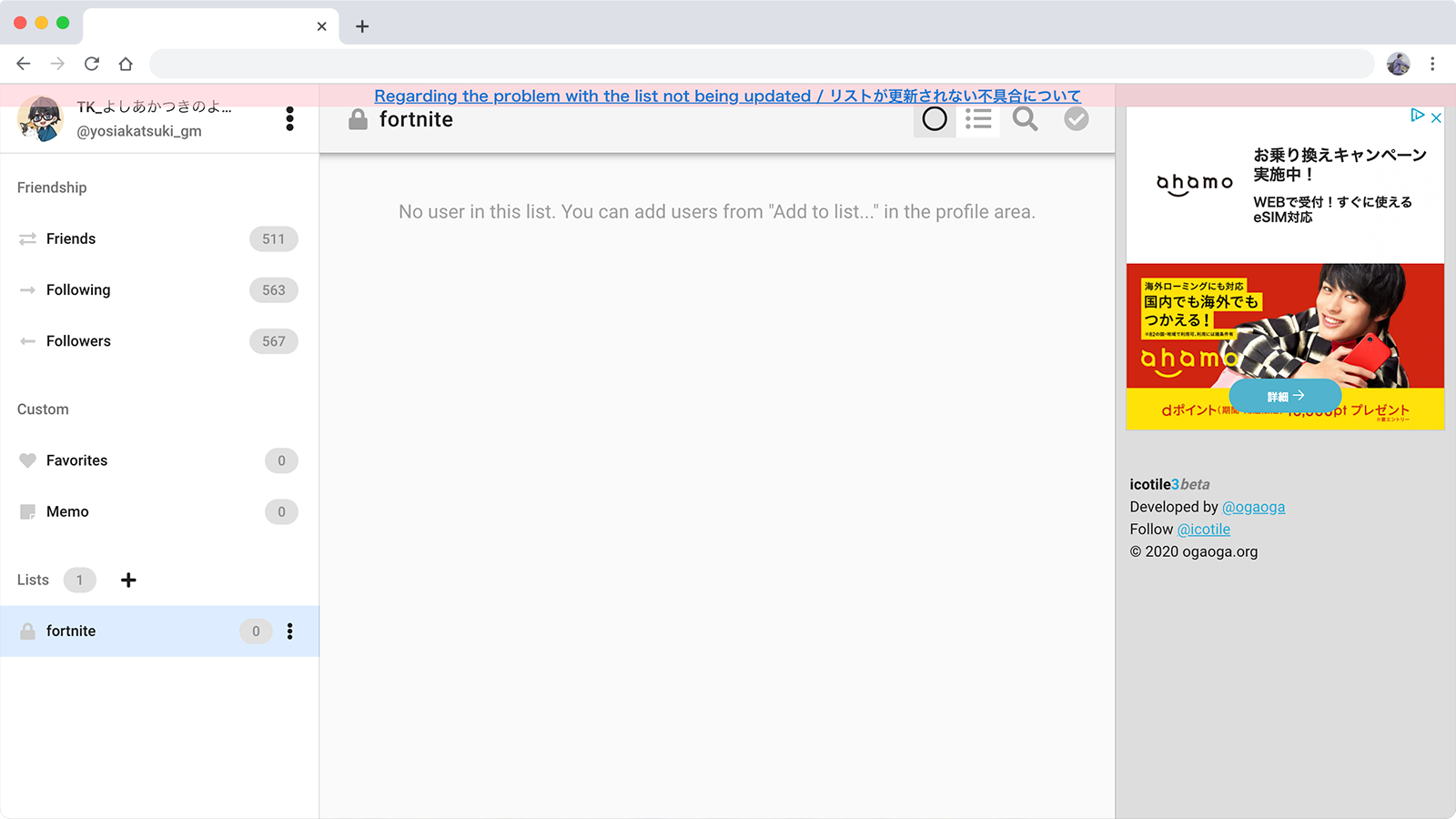
作成したリストをクリックすると、リストに入っている人を確認できます。
(画像は作成直後なのでだれも表示されていません)
リストに追加する
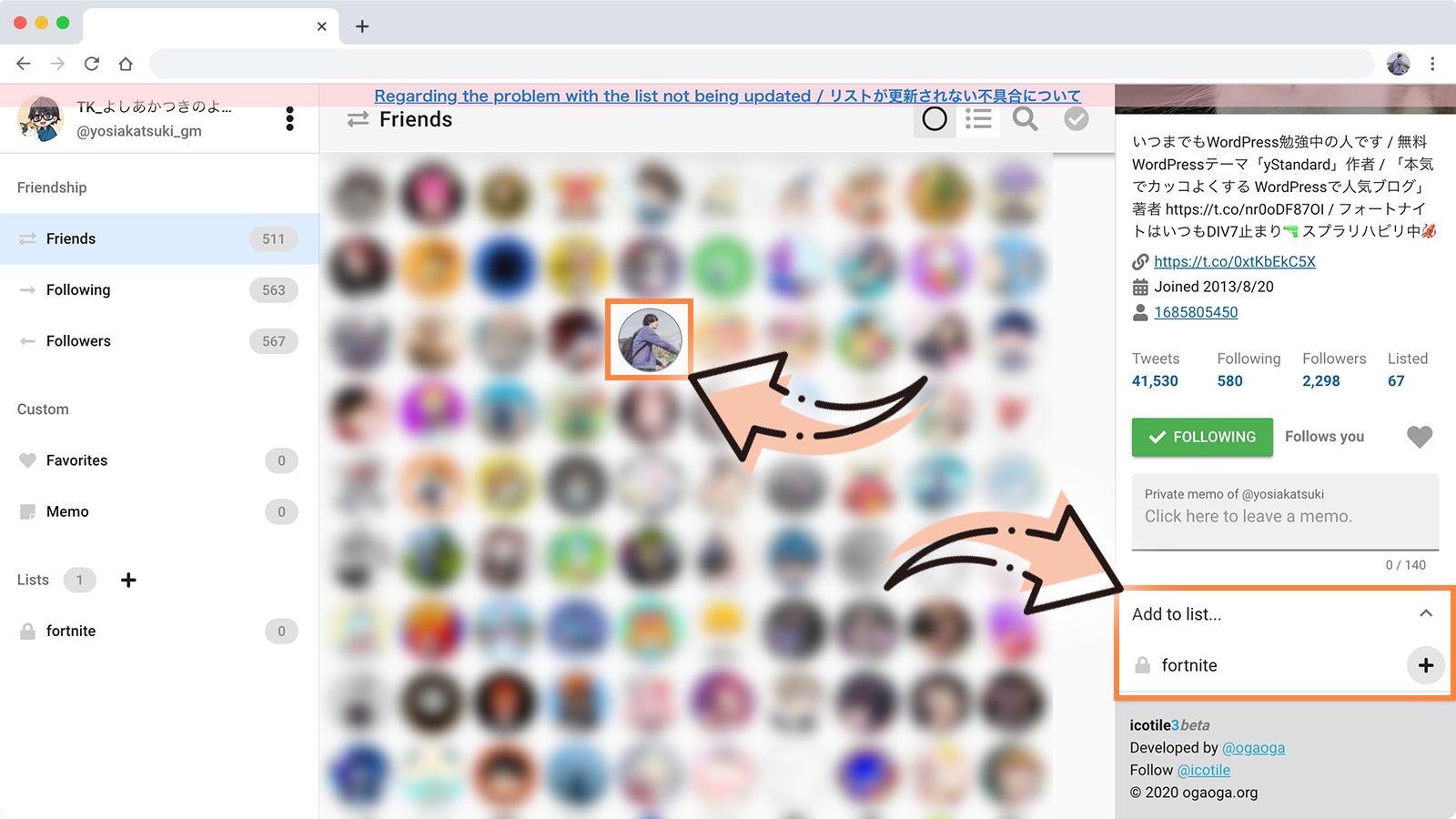
フォロー・フォロワーの一覧からリストに追加したい人をクリックすると、右側にその人の詳細が表示されます。
プロフィール等の下側に「Add to list…」という部分があるので、右横の下矢印をクリックします。
そうすると、作成済みのリストが一覧表示されるので、その人を追加したいリスト右横の「+」をクリックするとリストへ追加できます。
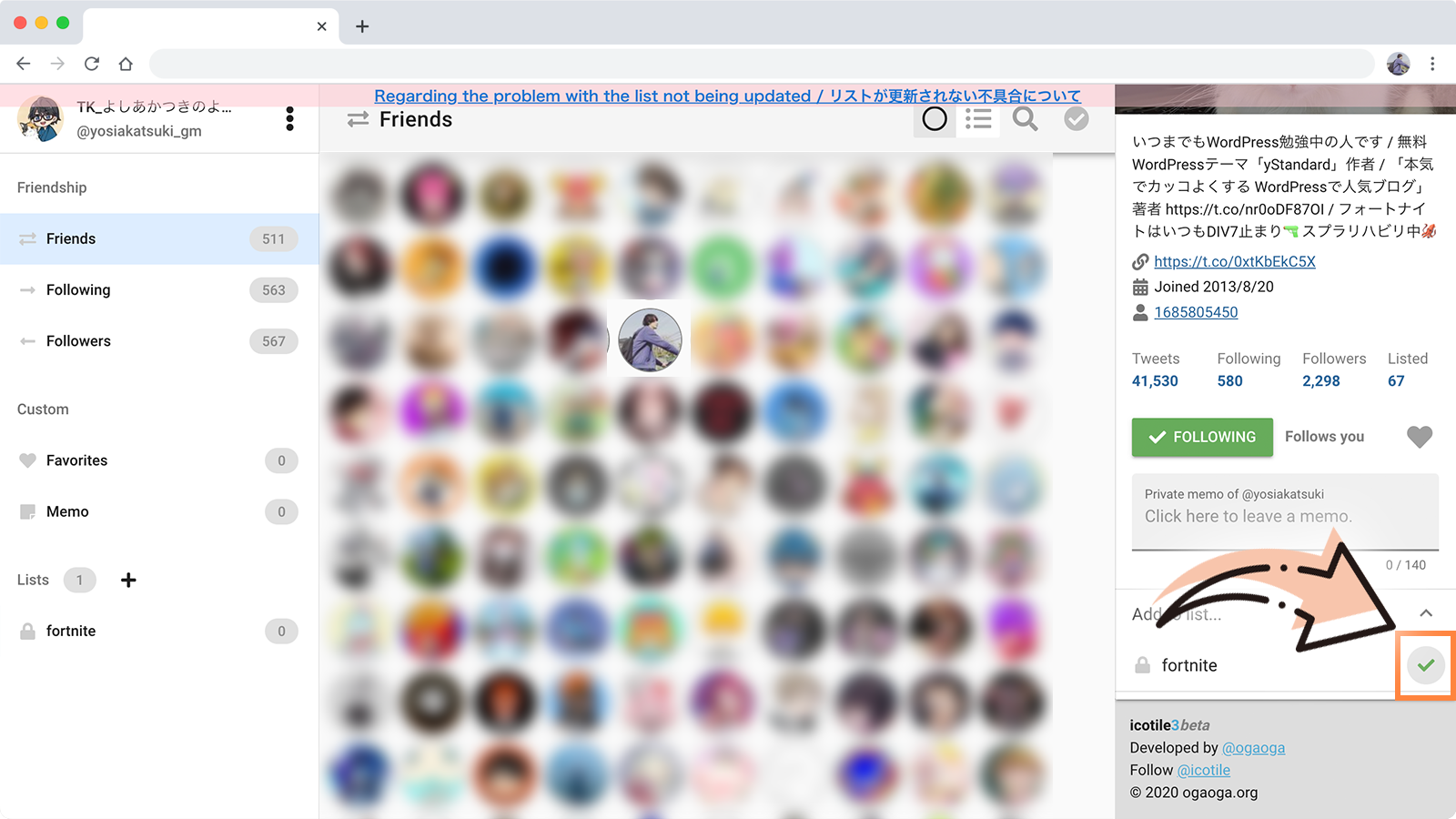
リストに追加できたらリスト名右横のボタンがチェックマークになります。
リストの確認
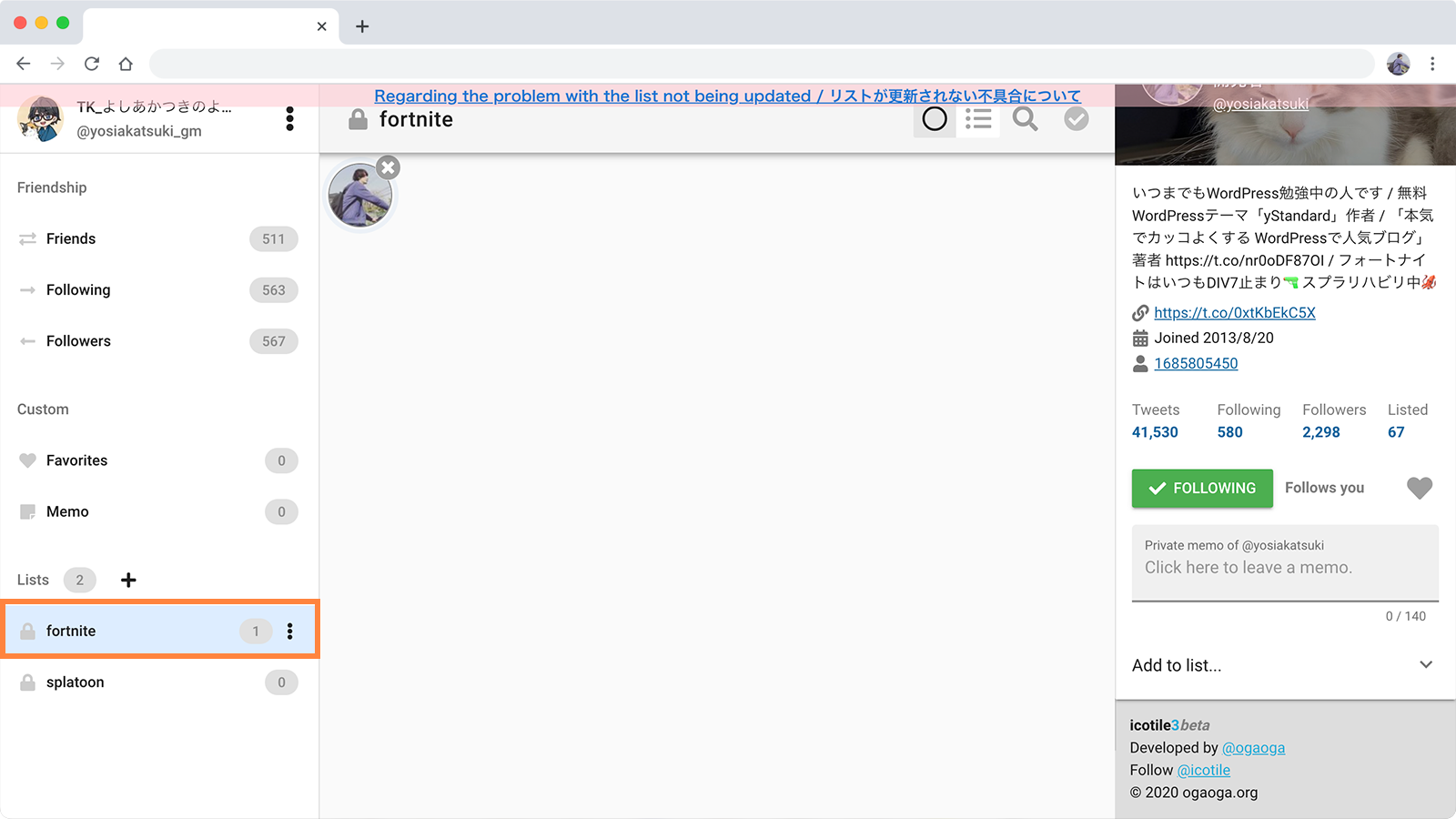
リストの確認は左メニューのリスト名をクリックすると、リストに確認している人が表示されます。
アイコンにカーソルを合わせると右上に表示される「x」ボタンでリストから削除することもできます。
メモやお気に入りでフォロー管理としても使える
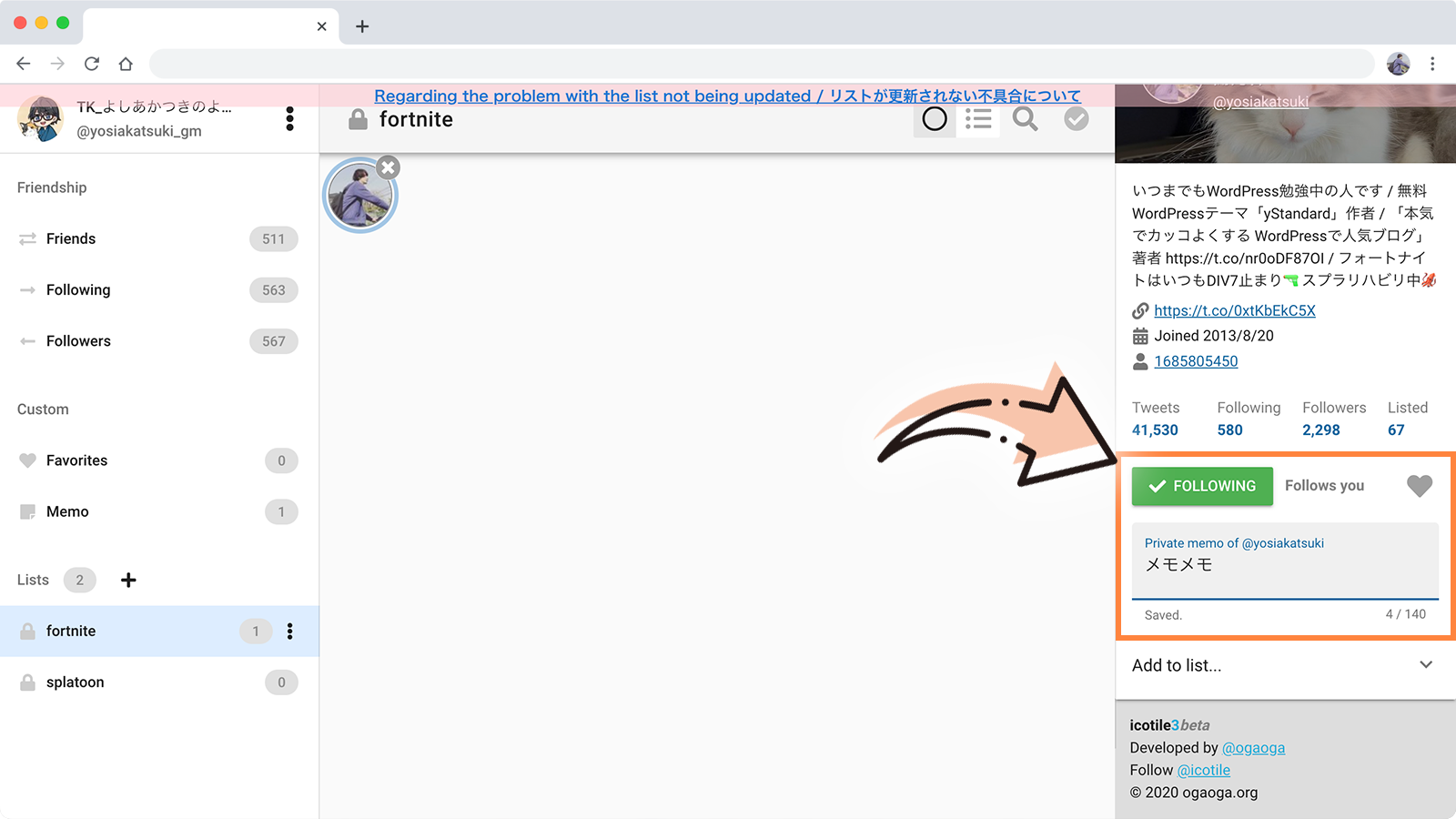
ユーザー詳細のすぐ下にあるハートマークでicotile上でお気に入り管理したり、メモを追加することもできます。
リストの管理だけでなく、ちょっとしたフォローしている人のメモを残せたりするのもありがたいですね!
関連記事